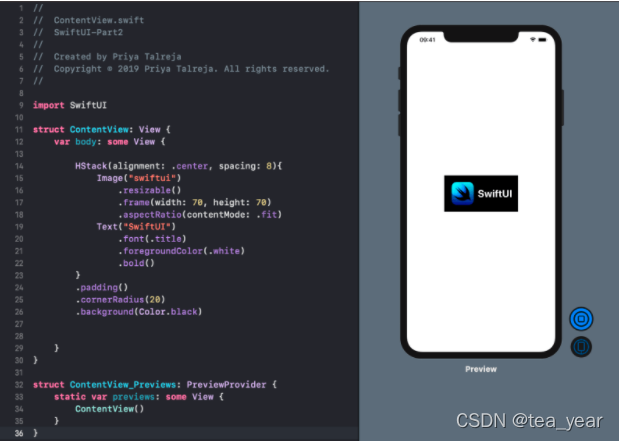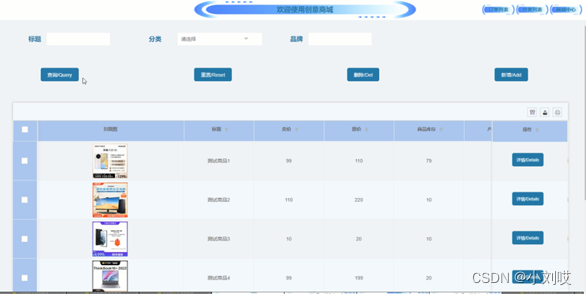最近又发现一些好用的 Chrome 插件,上次的分享得到大家的热捧,在这里——推荐 5 款超好用的 Chrome 浏览器插件,这次也给大家分享五个,喜欢就点个赞,也欢迎大家留言推荐一些给我,谢谢。
sourcegraph(比 Octotree 更加友好的 Github 代码查看工具)
每一个优秀的程序员都善于利用 Github 提升自己,众所周知,开源代码库向来都是程序员们的金矿,但是如何从中选择出合适的代码并且学会使用它们可是非常需要技巧的。那么就给大家推荐一款非常有创新性的代码搜索引擎和代码浏览器,能够帮助我们更快地构建软件。
Sourcegraph 是一款能够根据语义来把 Web 上的开源代码编入索引的代码搜索浏览工具。也就是说,你可以从代码仓库和安装包甚至是函数里搜索代码,同时也可以直接点击被完全创建了链接的代码来阅读文档、跳转到变量定义或者马上找到可用的Demo。总而言之,一定程度上不需要配置任何编辑器。
目前支持的语言有:
- Javascript: sourcegraph.com/github.com/…
- Go: github.com/gorilla/mux…
- Java: github.com/google/guav…
- TypeScript: github.com/angular/ang…
- Python: github.com/ageitgey/fa…
壹伴 · 小插件(简单好用的公众号效率工具)
我自己使用后的感受是,不用天天守着微信公众号后台,点击小插件就能够看有没有粉丝发来消息。可惜,消息炸得满天飞的场景还没有出现,你看到的话,关注一下微信公众号「可视化技术」(visteacher),然后在后台留言,让我感受一下被炸的感觉。
官方给出的好处:
- 编辑增强:在微信公众号后台的编辑器中插入排版元素,还能导入自己制作的元素。
- 图片增强:在微信公众号后台就能搜索gif、无版权图、表情包。
- 一键转载:一键将任意网站内容转载到微信素材库中,自动添加版权说明。
- 图片点传:鼠标移动到图片上即可将图片收藏到素材库中。
- 关键词消息提醒:设定特定关键词,当用户留言包含特定关键词时,小插件会发送提醒告诉你。
- 编辑提醒:再也不用担心粗心忘记添加原文链接了。
Grammarly for Chrome(写英文文档,用英语聊天什么的)
上过油管的同学大概都遇到过 Grammarly 的广告,后来去谷歌查到这个软件很强大,谷歌翻译+ Grammarly 检查,无论工作党还是科研党,我想都能用得着,强力安利!
这是一款国外厂商开发的语法检查应用,提供了网页版、 Mac 版和 Windows 版。如果你使用 Windows,Grammarly 还提供了 Word 插件,下载后可以在 Word 内部调用插件直接检查语法错误,有需要的朋友可以下载尝鲜,我现在就只使用过插件。
Grammarly 可以实现实时语法检查,你边写它就边改,语法问题和修改意见会以标注的形式显示在文档的右侧,方便你去一一查看,而且在每条批注下面都会配有详细的解释,告诉你哪里错了,为什么要这样修改。
值得说的一点是,工具只是辅助,一些专业的语法知识还是需要多方论证的,该背单词还是得背,该练习的作文还得写。
眼睛护航(保护你的小眼睛)
我们程序员天天盯着电脑,眼睛长时间接触有色光,会产生疲劳感和干涩。一些博客主在设计他们的博客主页时,贴心地把背景颜色换成了柔和的绿色。对此,我就在想,是不是有插件可以改变网页背景颜色呢?后来终于让我找到一款保护眼睛的插件——眼睛护航。
它把网页背景变成眼睛保护色或适合夜晚阅读的夜间模式,一些无法变色的小区块可以通过单击进行变色。到了晚上将自动从绿色护眼模式变为夜间阅读模式。当然,也可以手动强制使用绿色模式或夜间模式。
这个插件也有一刀切的毛病,它会把整个页面都换个颜色,图片也不能显示,所以有些界面元素丰富的网站就不太适用,一些新闻、博客,纯文字的页面比较适合。
有道词典 Chrome 划词插件(不会的单词用它查一查)
谷歌翻译也有插件可以划词翻译,但是需要 ke xue shang wang,所以只好找一个替代的,可以也够用了。
Chrome浏览器下的有道词典划词翻译扩展插件!让您在 Chrome 浏览器下更方便的使用有道词典。 扩展插件的主要功能如下:
-
划词释义:在浏览的页面上用鼠标划取任意单词,或直接双击任意单词,即可使有道词典查询其详细释义。同时提供音标发音及从海量数据中挖掘出的网络释义,满足你查词的需求。
-
划句翻译:在页面中划取一段文字,插件将自动判别语种,并利用强大的有道翻译引擎给出翻译结果,阅读英文、日文文章不发愁!
-
多语种查询:目前划词翻译支持中英日韩法五种语言,划句翻译支持中英日三种语言,更多语种让您的翻译更自如。
-
主窗口快速查词:支持在插件主窗口内快速查词,即使不开启有道词典客户端,也可使用有道词典Web版助您查看详细释义和更加丰富的内容。
-
新增了“ctrl指词即译”模式,让您取词更快一步!
说句废话,这个插件只能在浏览器中使用,在 PDF 文档中就不行了,如果要针对整个电脑界面划词翻译,建议安装一个这个插件的爸爸——有道词典桌面版,划词翻译什么的再也不愁了。
不能下载 Chrome 插件如何是好?从别人电脑拷贝一个
有一次,同事发现我电脑上一个插件很好用,他的电脑又不能上谷歌,于是我们就找到了一种比较曲折的法子,把我电脑里的插件移植到他的电脑上。
第一步
在 Chrome 浏览器上输入 chrome://version/ 找到自己拓展程序在电脑的位置。
第二步
接着在 Chrome 浏览器上输入 chrome://extensions/ 打开拓展程序页面。
选中最上方的“开发者模式”,找到要导出的插件,复制这个插件的 ID 。
点击扩展管理页面最上方的 “打包扩展程序(package extension)”,这时会弹出一个窗口,显示填写根目录,也就是这个插件的带有版本号的根目录,Win10 的话在这个地方:
C:\Users{用户名}\AppData\Local\Google\Chrome\User Data\Default\Extensions{ID}{版本}
比如,Save to Pocket 的 ID 是:niloccemoadcdkdjlinkgdfekeahmflj,版本号是: 3.0.3.0
在根目录输入框中填写
C:\User\kurry\AppData\Local\Google\Chrome\User Data\Default\Extensions\niloccemoadcdkdjlinkgdfekeahmflj\3.0.3.0
下面的那个选项不用管!!填好以后长这样:
最后直接提交,在 niloccemoadcdkdjlinkgdfekeahmflj 文件夹下,会有一个文件:3.0.3.0_0.crx。
第三步
接下来就将这个电脑安装到 Chrome 版本相同 的电脑上。
打开扩展管理页面,将 crx 文件拖入窗口,在窗口下方会出现下载文件类似的窗口,点击“继续”即可。
如果出现安装错误,请查看导出的 Chrome 版本与导入的 Chrome 版本是否一致。
这次跟大家推荐的是我比较常用的 5 个插件,下次再分享 5 个。如果你有什么好用的插件不妨也安利给我~
欢迎大家关注微信公众号:可视化技术( visteacher )
不仅有前端和可视化,还有算法、源码分析、书籍相送
个人网站:blog.kurryluo.com
各个分享平台的 KurryLuo 都是在下。
用心学习,认真生活,努力工作!